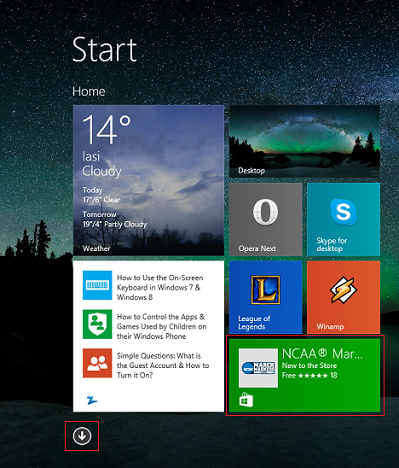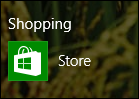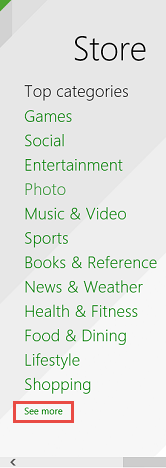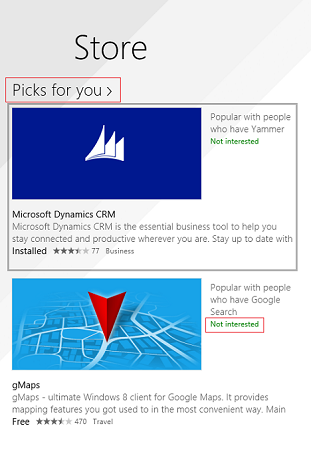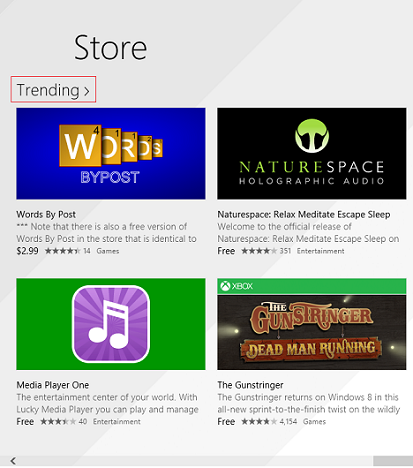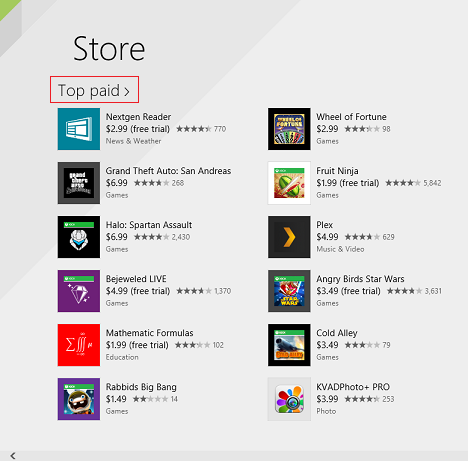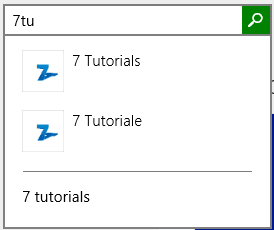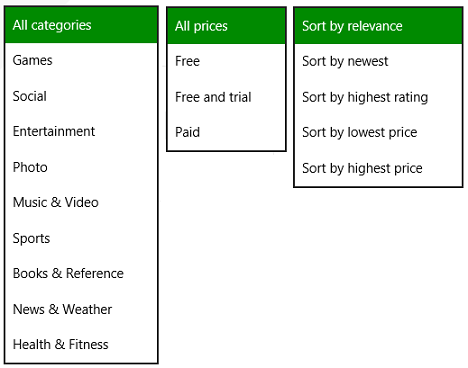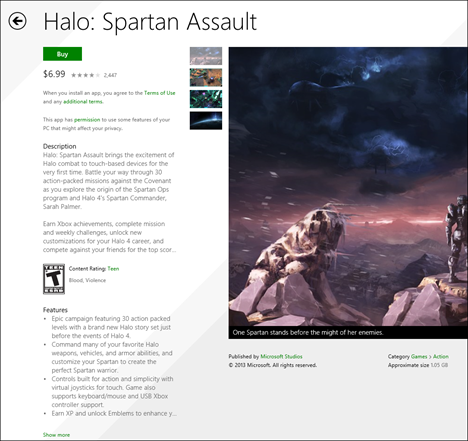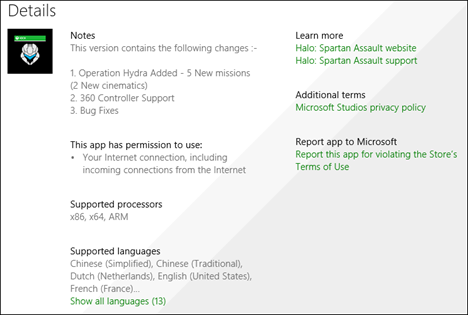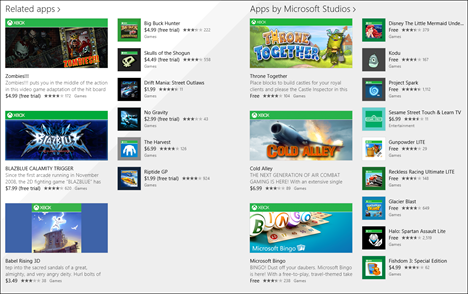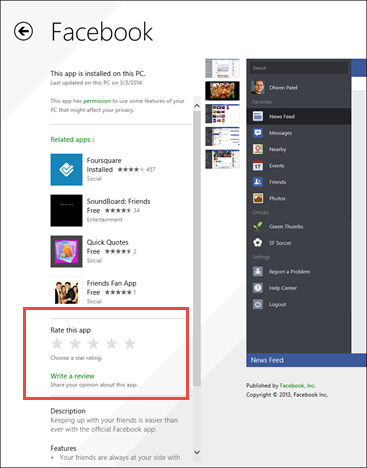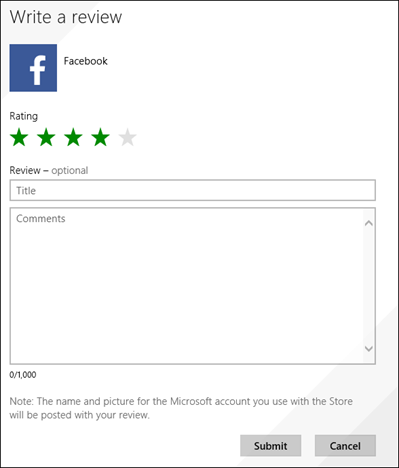Windows 스토어(Windows Store) 는 Windows 8.1 사용자가 앱을 찾고, 설치하고, 업데이트할 수 있는 곳입니다. 윈도우 스토어 는 (Windows Store)윈도우 8(Windows 8) 과 함께 출시됐기 때문에 마이크로소프트(Microsoft) 경쟁사의 다른 앱 스토어처럼 아직 많은 앱을 보유하고 있지는 않지만, 그 수는 꾸준히 증가하고 있다. 아무도 앱이 없는 운영 체제 를 원하지 (operating system)않으므로 Windows 스토어(Windows Store) 를 사용하여 모든 종류의 앱과 게임(apps and games) 을 검색하고 설치 하고 싶을 것입니다. 이 기사에서는 스토어를 탐색하고 앱을 찾고 앱에 대해 자세히 알아보고 설치하고 검토하는 데 스토어 를 사용하는 방법을 공유합니다.(Store)
Windows 스토어를 여는 방법
스토어(Store) 를 여는 것은 Windows 8.1 의 다른 응용 프로그램과 마찬가지로 수행됩니다 . 시작(Start) 화면이나 앱(Apps) 보기 에서 열 수 있습니다 .
(Click)스토어 로고가 있는 녹색 라이브 타일을 (Store)클릭 하거나 탭하여 앱을 실행합니다.
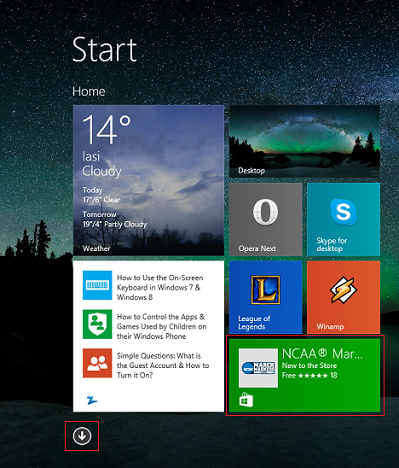
스토어(Store) 라이브 타일을 찾을 수 없는 경우 시작(Start) 화면 의 왼쪽 하단 모서리에 있는 아래쪽(Down) 화살표를 클릭하거나 탭 하여 앱(Apps) 보기 에 액세스합니다 . 터치가 가능한 화면에서 시작(Start) 화면에서 위로 스와이프하세요.
앱(Apps) 보기 의 쇼핑(Shopping) 폴더 에서 스토어(Store) 바로가기를 찾을 수 있습니다.
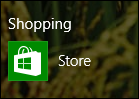
스토어(Store) 를 시작(Start) 화면 에 고정하는 방법을 배우려면 Windows 8.1 시작 화면(Start Screen) 에 모든 것을 고정하기 위한 전체 가이드(Complete Guide) 문서를 읽어보세요 .
Windows 스토어 의 (Windows Store)메인 화면(Main Screen) 에서 찾을 수 있는 것
스토어 의 기본 화면은 여러 섹션으로 나누어져 있어 스토어 와 앱 컬렉션을 탐색하는 데 도움이 됩니다. (Store)메인 화면에서 볼 수 있는 섹션은 다음과 같습니다.
추천 앱(Featured apps) - 처음에는 슬라이드쇼로 작동하는 큰 타일이 표시되며 Microsoft 에서 선택한 5개의 앱을 추천 합니다. 위/아래 버튼을 사용하여 전환할 수 있습니다.

이 추천 앱 목록은 지역마다 다르며 로컬 및 글로벌 앱이 모두 포함될 수 있습니다.
상위 카테고리(Top categories) - 기능 앱의 오른쪽으로 이동하면 긴 카테고리 목록이 표시됩니다. 목록 하단의 "더 보기"("See more") 링크를 클릭하거나 탭하면 더 많은 앱 카테고리를 볼 수 있습니다 .
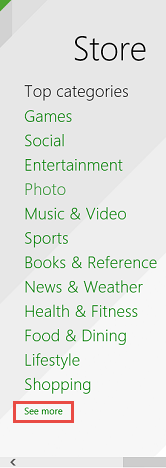
HD 디스플레이(HD display) 가 있는 경우 카테고리 목록에 전체를 표시하기에 충분한 공간이 있으며 "더 보기"("See more") 링크를 사용할 수 없습니다.
추천(Picks for you) 앱 - Windows 8.1 PC 및 장치에 설치한 앱을 기반으로 추천된 앱입니다. 귀하와 관련이 없는 앱을 발견하여 더 이상 추천하지 않으려면 해당하는 "관심 없음"("Not interested") 링크를 클릭하거나 탭하십시오.
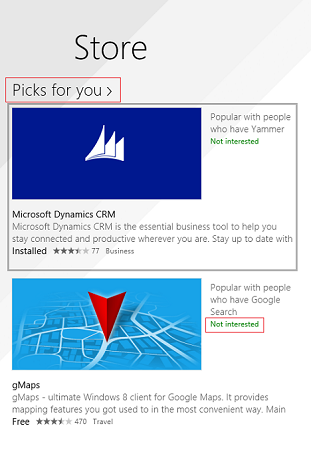
더 많은 추천 추천 항목을 보려면 섹션 제목을 클릭하거나 탭하세요.
인기 급상승(Trending) - 평균 다운로드율보다 높은 앱. 더 많은 인기 앱을 보려면 섹션 제목을 클릭하거나 탭하세요.
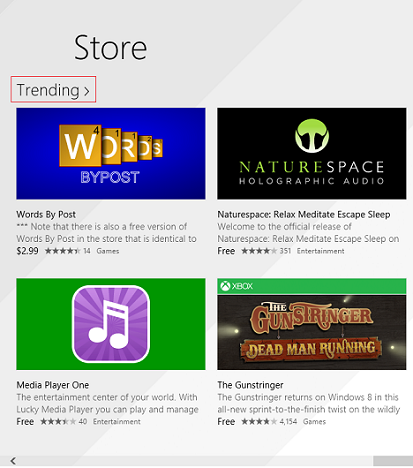
New & Rising - 최근에 (New & Rising)스토어(Store) 에 출시되었으며 평균 다운로드율보다 높은 앱입니다. 더 많은 신규 및 떠오르는 앱을 보려면 섹션 제목을 클릭하거나 탭하세요.

상위 유료(Top paid) - 가장 많이 다운로드된 유료 앱 목록입니다. 인기 있는 유료 앱을 더 보려면 섹션 제목을 클릭하거나 탭하세요.
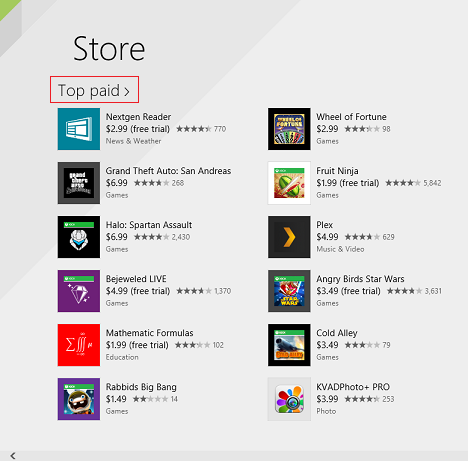
인기 무료(Top free) - 가장 많이 다운로드된 무료 앱 목록입니다. 인기 있는 무료 앱을 더 보려면 섹션 제목을 클릭하거나 탭하세요.

Windows 스토어(Windows Store) 에서 앱을 찾고 설치(Find & Install Apps) 하는 방법
앱을 설치하려는 경우 카테고리별로 스토어(Store) 를 탐색하여 필요한 것을 찾거나 , 설치하려는 앱의 이름을 알고 있는 경우 검색 표시줄 을 사용할 수 있습니다.(Search Bar)

스토어(Store) 검색에 실시간 앱 제안이 표시 되는 것을 볼 수 있습니다 . 제안을 클릭하거나 탭하거나 검색 버튼(search button) 을 클릭하거나 탭하여 결과 페이지를 표시할 수 있습니다.
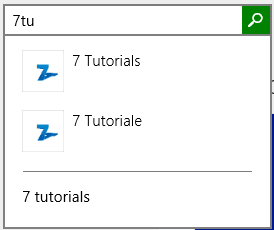
결과 페이지에서 세 가지 필터를 적용할 수 있습니다. 카테고리, 가격별로 결과를 필터링하거나 다른 기준을 사용하여 결과를 정렬할 수 있습니다.
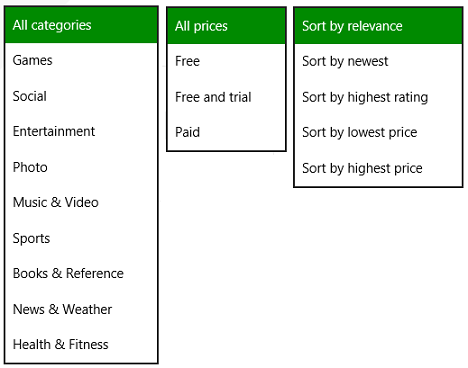
각 앱에는 이름, 등급 및 가격(rating and price) (해당되는 경우) 을 표시하는 고유한 타일이 있습니다. 타일을 클릭하면(Click) 해당 앱의 페이지로 이동합니다.

여기에서 선택한 앱에 대한 자세한 정보를 찾을 수 있습니다. 스크린샷, 평가 및 리뷰, 작동하기 위해 필요한 권한 또는 작업할 수 있는 프로세서, 관련 앱 및(apps and apps) 동일한 게시자가 만든 앱과 같은 세부정보. 이 모든 정보를 찾으려면 오른쪽으로 스크롤하기만 하면 됩니다.
이전 페이지로 돌아가려면 화면 왼쪽 상단 모서리 에 있는 (left corner)뒤로(Back) 화살표를 클릭하거나 탭합니다.

앱을 설치하려면 해당 페이지 에서 설치 버튼을 누르십시오.(Install)

앱을 설치하는 동안 스토어(Store) 탐색을 계속할 수 있습니다 . 완료되면 앱이 성공적으로 설치되었음을 알리는 알림이 표시됩니다.

이제 앱(Apps) 보기 에서는 설치된 앱을 찾을 수 있지만 시작(Start) 화면에서는 찾을 수 없습니다.
앱을 설치하기 전에 앱(App) 에 대해 자세히 알아보는 방법
무료 앱 설치와 관련하여 앱이 찾고 있던 것과 정확히 일치하지 않는 경우 관련 위험이 없습니다. 돈을 잃지 않고 즉시 제거 할 수 있습니다. 그러나 유료 앱의 경우 앱을 구매할 가치가 있는지 확인하고 싶을 것입니다. 이것이 Windows 스토어(Windows Store) 에서 개발자가 앱에 대한 모든 종류의 정보를 제공하는 것을 의무화하는 이유입니다. 이 모든 정보는 상점(Store) 에 표시됩니다 .
앱 페이지의 왼쪽에는 가격, 평균 평점, 간단한 설명 및 앱 기능 목록과 같은 일반적인 정보가 있습니다. 게임을 보고 있는 경우 해당 게임에 대한 ESRB 콘텐츠(ESRB content) 등급도 확인할 수 있습니다.
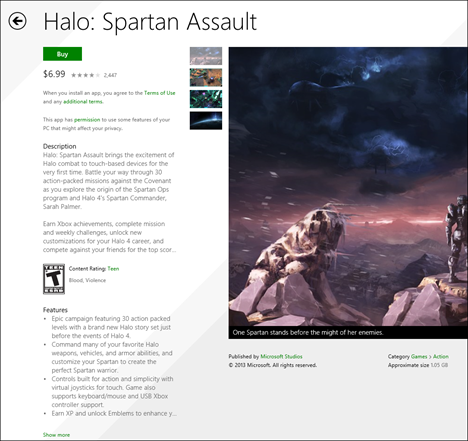
오른쪽으로 스크롤하면 보고 있는 앱이나 게임(app or game) 의 스크린샷 목록이 표시 됩니다. 모든 사진에는 해당 사진에서 무엇을 볼 수 있는지 알려주는 작은 설명이 있습니다. 왼쪽 상단의 메인 스크린샷 근처에 썸네일 목록이 표시됩니다. 새 스크린샷을 보려면 각 축소판을 클릭하십시오 .(Click)

스크린샷 아래에서 앱 또는 게임(app or game) 을 게시한 사람 , 할당된 범주 및 대략적인 크기를 확인할 수 있습니다.

다음 섹션은 평점과 리뷰에 관한 것입니다. 여기에서 다른 사용자의 의견을 볼 수 있습니다.
왼쪽에서 평균 평점과 받은 평점의 총 수 및 해당 평점의 분포를 볼 수 있습니다. 오른쪽에서 해당 앱 또는 게임(app or game) 에 대해 게시된 가장 유용한 리뷰를 읽을 수 있습니다 . 모든 리뷰를 읽으려면 이 섹션의 제목인 "평점 및 리뷰"("Ratings and reviews") 를 클릭하거나 탭하세요 .

앱이나 게임(app or game) 에 대한 자세한 정보 는 오른쪽(right and look) 으로 더 스크롤 하여 세부 정보(Details) 섹션을 보면 확인할 수 있습니다. 여기에서 이 앱의 최신 버전 및 해당 버전의 새로운 기능, 실행하는 데 필요한 권한 목록, 지원되는 프로세서 목록, 지원되는 언어 및 기타 정보( 앱 또는 게임(app or game) 에 따라 다름)를 찾을 수 있습니다 . 보고 있습니다.
여기에서 앱이 부적절하다고 판단되면 "이 앱을 스토어의 사용 약관을 위반한 것으로 신고하세요"("Report this app for violating the Store's Terms of Use") 링크를 클릭하거나 탭하여 Microsoft 에 신고할 수도 있습니다 .
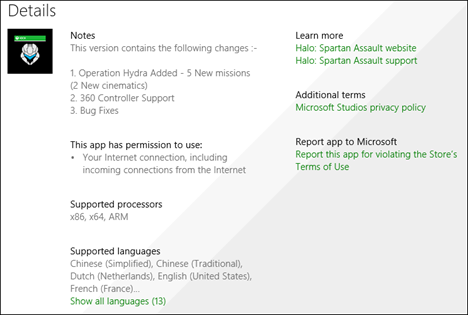
앱 페이지의 마지막 두 섹션 에는 동일한 개발자가 게시한 관련 앱과 앱 이 있습니다.(apps and apps)
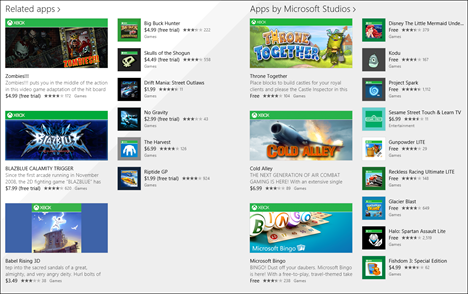
이 섹션의 모든 앱을 보려면 섹션 제목을 클릭하거나 탭합니다.
Windows 스토어(Windows Store) 에서 앱(App) 을 검토하는 방법
객관적인 리뷰는 앱을 설치하려는 다른 사용자와 해당 게시자에게 유용합니다. 이러한 리뷰는 앱이나 게임(app or game) 에 문제가 있는 경우 게시자에게 좋은 피드백을 제공 합니다. 사용자는 또한 앱 작동(app works) 방식에 대한 더 자세한 그림을 보려면 리뷰를 읽을 수 있습니다 .
Windows 스토어(Windows Store) 에서 앱을 검토하는 것은 비교적 간단합니다. 앱을 검토하려면 기기에 앱이 설치되어 있어야 합니다. 논리적(Logical) 이죠?
스토어(Store) 를 연 다음 검토하려는 앱의 페이지를 엽니다 . 앱 페이지에 "이 앱 평가"("Rate this app") 섹션이 있음을 알 수 있습니다 . 찾을 때까지 아래로 스크롤하십시오.
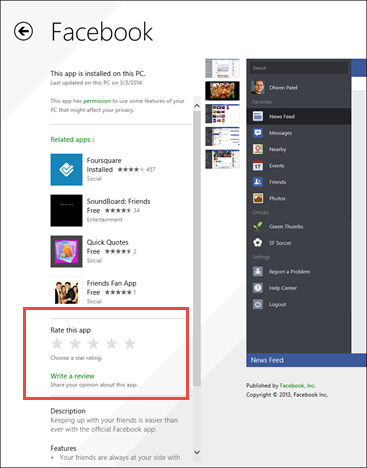
(Press)리뷰 중인 앱이나 게임(app or game) 에 부여하고 싶은 별의 수를 누르 십시오. 리뷰를 작성하려면 평가 아래 에 있는 "리뷰 작성"("Write a review") 링크 를 클릭하거나 탭하십시오 .

리뷰 작성(Write a review) 페이지 가 열립니다 . 이 앱에 대한 평가를 볼 수 있으며 변경할 수도 있습니다. 모든 리뷰는 제목(Title) 과 댓글(Comments) 의 두 부분으로 구성 됩니다. 리뷰를 제출하려면 두 필드를 모두 작성하고 제출(Submit) 을 눌러야 합니다. 앱 페이지로 돌아가려면 취소(Cancel) 버튼을 누르세요.
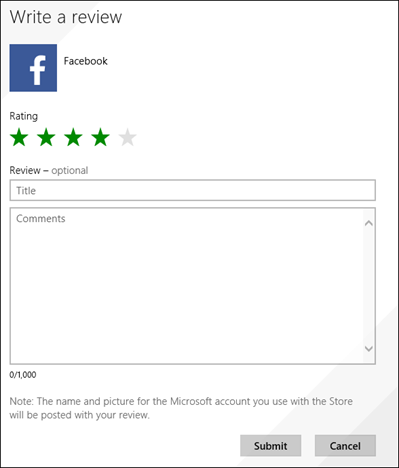
리뷰가 게시될 때까지 Windows 스토어(Windows Store) 에서 처리하는 데 약간의 시간이 걸리므로 잠시 기다려야 합니다 .
"리뷰 작성"("Write a review") 링크 를 처음 찾은 앱 페이지에서 해당 링크를 눌러 언제든지 리뷰를 업데이트할 수 있습니다 . 이제 해당 링크에 "리뷰 업데이트"("Update your review") 가 표시 됩니다.

좋은 리뷰는 앱이나 게임에 대한 경험에 대한 실제 피드백을 제공하는 객관적인 리뷰라는 것을 기억하십시오. "멋져요!" 또는 "시끄러워!" 아무에게도 도움이 되지 않습니다.
결론
보시다시피 Windows Store 는 정말 잘 구성되어 있습니다. 앱을 검색하고 이에 대해 자세히 알아보고 설치하는 것은 쉬운 일입니다.
앱을 찾고 설치하는 데 사용했다면 주저하지 말고 의견을 남기고 경험을 공유해(comment and share) 주세요.
How to Find, Install and Review Apps in the Windows 8.1 Store
Windows Store is the place where Windows 8.1 users can find, install and update their apps. Because the Windows Store was launched with Windows 8, it does not yet have a large number of apps, like other app stores from Microsoft's competitors, but their number is increasing steadily. Since nobody wants an operating system without apps, you will want to use the Windows Store to discover and install apps and games of all kinds. In this article we will share how to browse the Store and use it to find apps, learn more about them, install them and review them.
How to Open the Windows Store
Opening the Store is done just like any other application in Windows 8.1. You can either open it from the Start screen or from the Apps view.
Click or tap the green live tile with the Store logo on it, to launch the app.
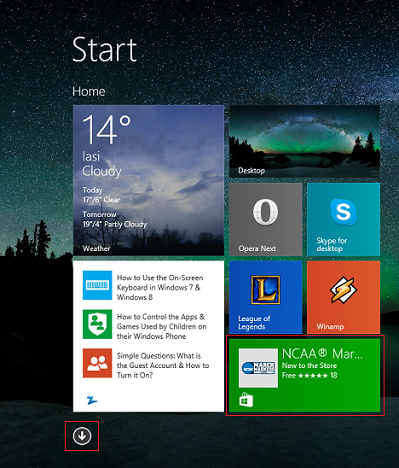
If you can't find the Store live tile, click or tap the Down arrow on the bottom left corner of the Start screen, to access the Apps view. On a screen with touch, swipe upwards while on the Start screen.
You will find the Store shortcut in the Shopping folder of the Apps view.
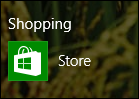
If you want to learn how to pin the Store to the Start screen, please read this article: The Complete Guide to Pinning Everything to the Windows 8.1 Start Screen.
What You Will Find on the Main Screen of the Windows Store
The main screen of the Store is divided into different sections, that help you browse through it and its collections of apps. The sections found on the main screen are the following:
Featured apps - At first you will see a big tile that works as slideshow, which recommends 5 apps picked by Microsoft. You can switch between them by using the up and down buttons.

This list of featured apps is different from region to region and it may include both local and global apps.
Top categories - Going to the right side of the features apps, you will see a long list of categories. You can view more categories of apps by clicking or tapping the "See more" link at the bottom of the list.
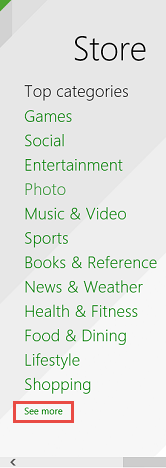
If you have an HD display, then the list of categories will have enough space to be displayed in its entirety and the "See more" link will be unavailable.
Picks for you - Apps recommended for you, based on the apps that you have installed on your Windows 8.1 PCs and devices. If you encounter apps that are not relevant to you, and you don't want them to be recommended anymore, click or tap the corresponding "Not interested" link.
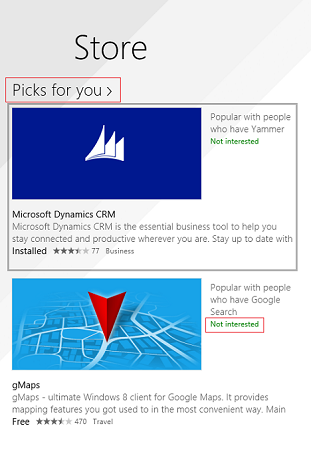
If you want to view more recommended picks, click or tap the title of the section.
Trending - Apps that have a higher than average download rate. To see more trending apps, click or tap the title of the section.
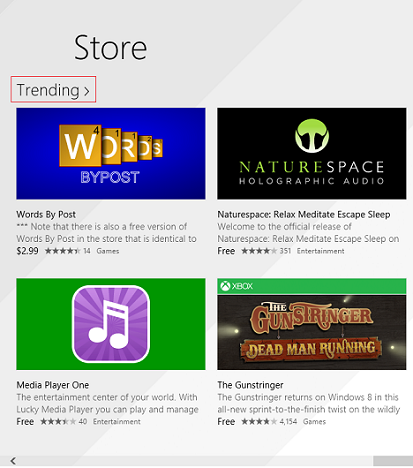
New & Rising - Apps that were recently launched in the Store and that have a higher than average download rate. To see more new & rising apps, click or tap the title of the section.

Top paid - A list with the most downloaded paid apps. To see more popular paid apps, click or tap the title of the section.
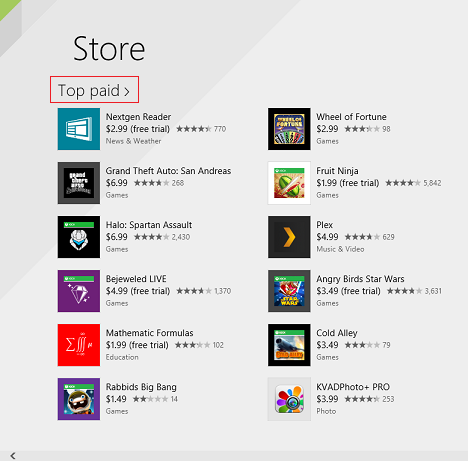
Top free - A list with the most downloaded free apps. To see more popular free apps, click or tap the title of the section.

How to Find & Install Apps from the Windows Store
If you want to install an app, you can either browse the Store by category to find what you need, or you can use the Search Bar, if you know the name of the app that you want to install.

You can see that the Store search displays real time app suggestions. You can click or tap a suggestion or you can click or tap the search button to show the results page.
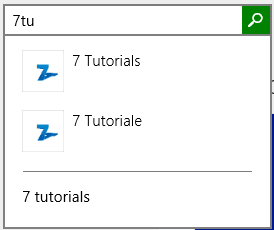
On the results page, you can apply three filters: you can filter the results by category, price, or you can sort them using different criteria.
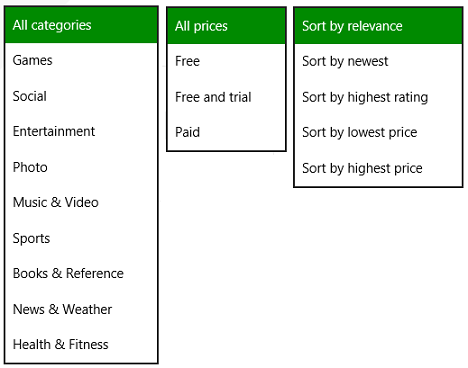
Each app gets its own tile which displays its name, rating and price (if applicable). Click on a tile to get to the page of that app.

Here you can find more information about the app that you have selected: screenshots, ratings and reviews, details like the permissions it requires in order to work or the processors it can work on, related apps and apps created by the same publisher. All you have to do to find all this information is scroll to the right.
To go back to the previous page, click or tap the Back arrow in the top left corner of the screen.

To install the app, press the Install button on its page.

While the app is installing you can continue browsing the Store. When done, a notification is shown, telling you that the app has been installed successfully.

Now you will be able to find the installed app in the Apps view but not on the Start screen.
How to Learn More About an App Before Installing It
When comes to installing free apps, there is no risk involved in case the app isn't exactly what you were looking for. You can immediately remove it, without losing any money. However, when it comes to paid apps, you want to be sure that it's worth it buying the app. This is why the Windows Store makes it mandatory for developers to provide all kinds of information about their app. All this information is then displayed in the Store.
To the left side of an app's page, you will find general information about it: its price, average rating, a small description and a list with the features of the app. If you are looking at games, you will also find the ESRB content rating for it.
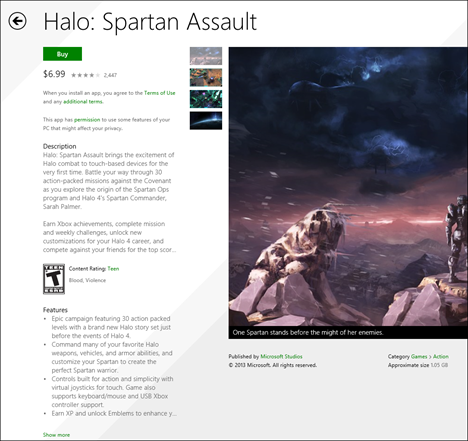
Scroll to the right and you will see a list of screenshots from the app or game you are looking at. Every picture has a small description, telling you what you can see in that photo. On the top left-side, near the main screenshot you will see a list of thumbnails. Click on each thumbnail to see a new screenshot.

Beneath the screenshots, you can see who published the app or game, the category that's assigned to it and the approximate size.

The next section is all about ratings and reviews. Here you can view the opinion other users had about it.
On the left, you can see the average rating as well as the total number of ratings received and a distribution of those ratings. To the right you can read the most helpful reviews that were published for that app or game. If you want to read all the reviews, click or tap the title of this section: "Ratings and reviews".

You can find more detailed information about an app or game, when you scroll further to the right and look at the Details section. There you can find the notes about the latest version of this app and what's new in that version, the list of permissions required in order to run, the list of supported processors, the supported languages and other information, depending on the app or game you are viewing.
Here you can also report the app to Microsoft, if you find it inappropriate, by clicking or tapping the link that says: "Report this app for violating the Store's Terms of Use".
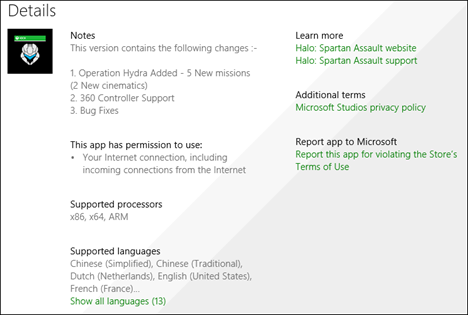
In the last two sections on an app's page you will find related apps and apps published by the same developer.
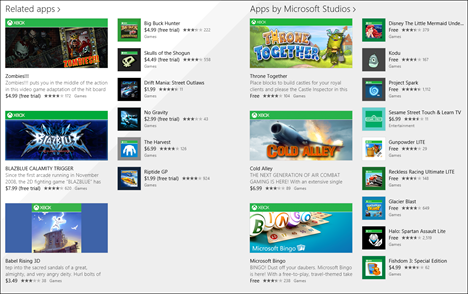
If you want to see all the apps in any of these sections click or tap the title of the section.
How to Review an App from the Windows Store
Objective reviews are useful to other users who may want to install an app and to its publisher. Such reviews provide good feedback to publishers when something is not right with their app or game. Users can also read the reviews for a more in-depth picture of how an app works.
Reviewing an app in the Windows Store is relatively simple. To review an app, it has to be installed on your device. Logical, right?
Open the Store and then open the page of the app that you want to review. On its app page, you will notice that there is an section that says: "Rate this app". Scroll down until you find it.
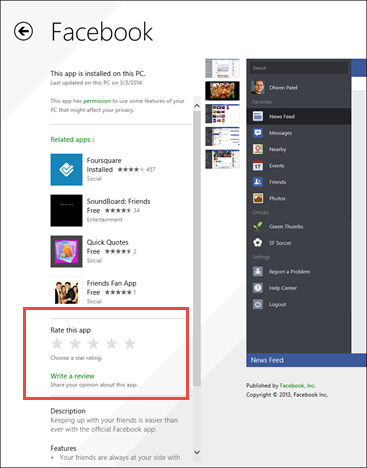
Press the number of stars that you want to give to the app or game you are reviewing. To write a review, click or tap the "Write a review" link below your rating.

This will open the Write a review page. You can see your rating for this app and you can also change it. Any review has two parts: the Title and your Comments. To be able to submit a review, you must complete both fields and press Submit. To go back to the app's page, press the Cancel button.
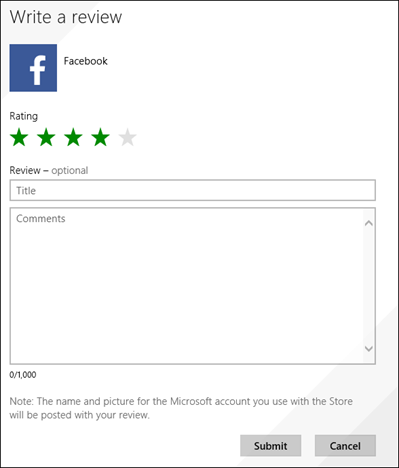
Your will have to wait some time until your review is posted because it will take a bit to be processed by the Windows Store.
You can update your review at any time, by pressing the corresponding link on the app's page, where you first found the "Write a review" link. That link will now say "Update your review".

Please remember that a good review is an objective review, one which provides real feedback about your experience with an app or a game. Writing something like "It's great!" or "It sucks!" doesn't help anybody.
Conclusion
As you can see, the Windows Store is really well organized. Discovering apps, learning more about them and installing them is an easy thing to do.
If you have used it to find and install apps, please don't hesitate to leave a comment and share your experience with us.